Wie entferne ich Nachrichten von Windows Widgets in Windows 11?
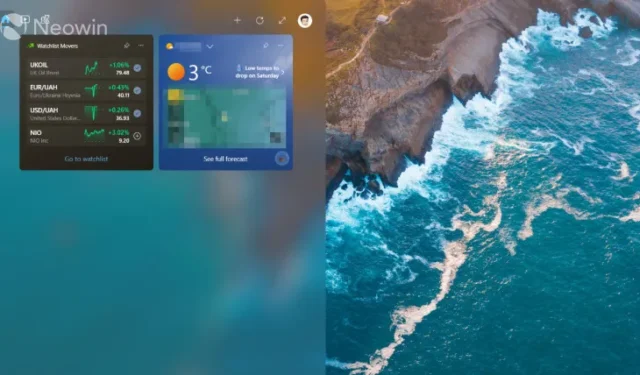
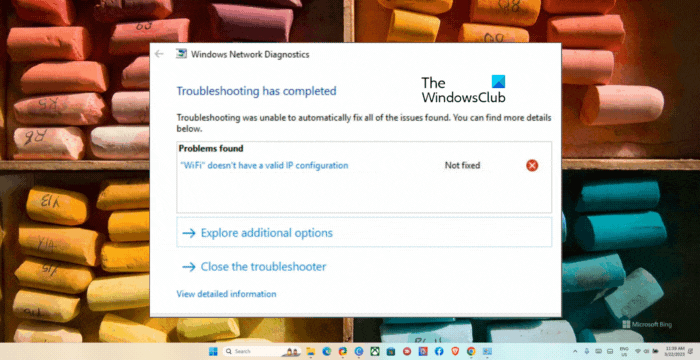
Eine der beliebtesten Anfragen von Windows 11-Benutzern ist die Möglichkeit, Nachrichten aus Windows-Widgets zu entfernen, hauptsächlich aufgrund dessen, was MSN versucht, Sie zum Lesen zu bringen. Die offiziellen Screenshots und Werbematerialien von Microsoft stellen Widgets als einen interessanten Bereich mit Beiträgen aus zuverlässigen Quellen dar. Aber wie Thanos einmal sagte : „Die Realität ist oft enttäuschend.“ Die meisten Benutzer berichten, dass sie totalen Müll gesehen haben, wie z. B. „Wie man einen Mann dazu bringt, dich zu vermissen? „Warum eine Amerikanerin mit zwei Ehemännern mehr Männer will?“ (wtf), „Ein Mann, der mit einer Puppe verlobt ist, gibt die Geburt seines dritten Kindes bekannt“ (double wtf) und vieles mehr.
Und es sind nicht nur dumme Boulevardzeitungen. Wie Tom’s Hardware festgestellt hat , sind die Inhalte, für die die Algorithmen von Microsoft werben, oft irreführend oder sogar schädlich. Kein Wunder, dass Benutzer es loswerden wollen. Obwohl Windows 11 keine Ein-Klick-Lösung für dieses Problem hat, kann Ihnen ein Trick helfen, den Widget-Bereich zu löschen.
Wie deaktiviere ich Nachrichten in Windows Widgets?
Der Prozess ist etwas mühsam und Sie müssen viele Klicks machen, also versuchen Sie es, wenn Sie etwas Freizeit und vielleicht einen Lieblings-Podcast zum Anhören haben, damit der Prozess weniger miserabel ist (machen Sie sich auch auf versehentliche Klicks gefasst). .
Diese Methode basiert auf der Option, ausgewählte Nachrichtenquellen aus Ihrem Feed zu entfernen. Theoretisch sollte das Ausblenden aller Quellen dazu führen, dass Windows Widgets nur Widgets anzeigen, wie es ursprünglich hätte sein sollen.
- Öffnen Sie Windows Widgets und klicken Sie oben rechts auf Ihr Profilsymbol.
- Klicken Sie auf Interessen verwalten . Der Link führt Sie zum Microsoft Startportal und fordert Sie auf, Ihre Interessen anzugeben. Wählen Sie ein oder zwei Themen aus, die Ihren Vorlieben am ehesten entsprechen – dies trägt dazu bei, den Feed angenehmer zu gestalten.
- Öffnen Sie Windows Widgets erneut und klicken Sie auf Aktualisieren.
- Klicken Sie auf die Schaltfläche mit dem Augensymbol und wählen Sie Storys aus dieser Quelle ausblenden aus .
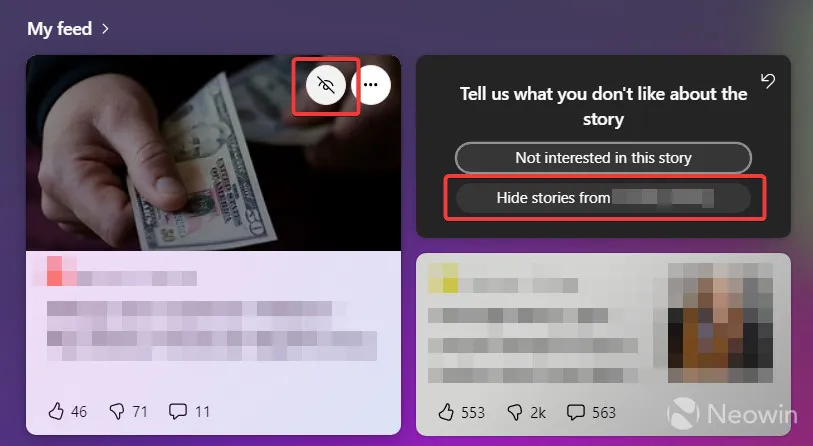
- Wiederholen Sie Schritt 4, bis Windows Ihnen keine neuen Storys mehr liefert.
- Starten Sie Ihren Computer neu und öffnen Sie Windows Widgets.
Das ist natürlich alles andere als perfekt. Im Moment scheint es jedoch die einzige Möglichkeit zu sein, Windows-Widgets nutzbar zu machen, bevor Microsoft uns erlaubt, Widgets auf dem Desktop zu platzieren oder die Nachrichten zu deaktivieren. Beachten Sie, dass es lange dauern kann, alle Quellen zu entfernen (je nachdem, wo Sie leben), und einige Websites möglicherweise erneut angezeigt werden. Wiederholen Sie in einem solchen Fall einfach die obigen Schritte.



Schreibe einen Kommentar